Foobar2000 是一款在 Microsoft 上運行的免費音訊播放器 WinWindows、iOS、Android 和 macOS。它的皮膚檔案可讓您自訂應用程式的外觀(包括基本的黑色或白色主題)。您也可以使用轉換器元件翻錄音訊 CD 並對所有音訊格式進行轉碼。如果您的裝置硬體配置較低,為什麼不嘗試將音樂上傳到Foobar2000以獲得更多播放選項呢?
在這裡,我們將討論所需的步驟 添加 Spotify 音樂到 Foobar2000。因此,如果您也是眾多喜歡使用 Foobar2000 的人之一,那麼這篇文章將使您受益匪淺。
內容指南 第 1 部分:您可以加入音樂嗎 Spotify 到Foobar2000?第 2 部分:下載無 DRM 的版本 Spotify 加入 Foobar2000 的音樂第 3 部分:傳輸下載的內容 Spotify 音樂到 Foobar2000第四部分:總結
Foobar2000支援多種音訊檔案格式,包括 MP3、MPC、AAC、WMA、Ogg Vorbis、FLAC、ALAC、WAV、AIFF、AU 等。幸運的是, Spotify 使用 Ogg Vorbis 格式進行串流傳輸。然而,雖然 Spotify 歌曲以 Ogg Vorbis 編碼,無法上傳 Spotify 直接將音樂傳送到 Foobar2000,因為這些 Ogg Vorbis 歌曲附帶 DRM (數位版權管理)加密。
DRM 是使用技術來控制和管理對受版權保護的材料的存取。所以,歌曲下載自 Spotify 只能在以下範圍內訪問 Spotify 應用程式或網路播放器。現在如果我們想添加的話,我們就面臨 DRM 問題 Spotify 音樂為 Foobar2000。我們需要取消對 Spotify。別擔心,這就是我們接下來的主要任務。讓我們檢查一下要做什麼 Spotify 歌曲無 DRM。
「增加任何音樂曲目非常簡單 Spotify 到 Foobar2000,」說 DumpMedia。 你相信嗎? DumpMedia Spotify Music Converter 確實有這樣的超能力。這款著名的 DRM 音樂轉換器可輕鬆將歌曲、專輯、播放清單、播客和有聲讀物下載到本地 Win未加密的 dows 或 Mac MP3、AAC、WAV、AIFF、ALAC 和 FLAC 格式。之後,添加就很容易了 Spotify 音樂到 Foobar2000。
除了新增下載的 Spotify 歌曲到Foobar2000轉換後,可以擴充使用 Spotify 透過將曲目新增至其他程式來下載 DumpMedia 能夠轉換 Spotify 文件轉換為多種常見格式。您始終可以找到與要運行的程式相容的格式。因此,您可以輕鬆地將它們作為備份進行管理,或者 玩 Spotify 離線音樂 使用您擁有的任何媒體設備。
憑藉眾多優勢, DumpMedia Spotify Music Converter 脫穎而出 最好的 Spotify Mac 下載器 Windows下載音樂。我怎樣才能添加 Spotify Foobar2000 的音樂?在將音樂新增至 Foobar2000 之前,請按照以下步驟使用以下命令將音樂轉換為 Foobar2000 支援的 DRM-free 檔案: DumpMedia Spotify Music Converter..
步驟二 下載並安裝 DumpMedia Spotify Music Converter 到您的 Mac/PC。啟動它,您將看到該介面。使用你的 Spotify 用於登入的高級/免費帳戶。
步驟二 然後,直接將要上傳到Foobar2000的歌曲或播放清單拖到浮動的「+」圖示上,加入轉換佇列中,準備下載。

步驟二 加上 Spotify 音樂到Foobar2000,點選格式面板進行選擇 MP3 輸出格式為 MP3 支援更廣泛,有更靈活的元資料支援。其他剩餘的輸出參數設定也可以根據您的需求進行變更。

步驟二 完成所有操作後,現在可以透過點擊「轉換」按鈕開始轉換所選曲目。轉換過程完成後,您最終可以在先前設定的資料夾中查看您選擇的曲目。

在你轉換你的 Spotify 將音樂轉換為無 DRM 的檔案後,您就可以上傳到 Foobar2000。添加起來非常簡單 Spotify 音樂為 Foobar2000。我們已經提到了以下步驟:
步驟二 在電腦上開啟Foobar2000,您可以從程式的主視窗中找到「檔案」選單。
步驟二 選擇下載的 Spotify 您將會新增到 Foobar2000 的檔案。如果您要新增單一文件,請按一下“開啟...”或“新增文件...”,您也可以透過「新增資料夾...」匯入整個下載的資料夾。
步驟二 同步後,您可以組織 Spotify 音樂庫和播放 Spotify 在 Foobar2000 上下載。
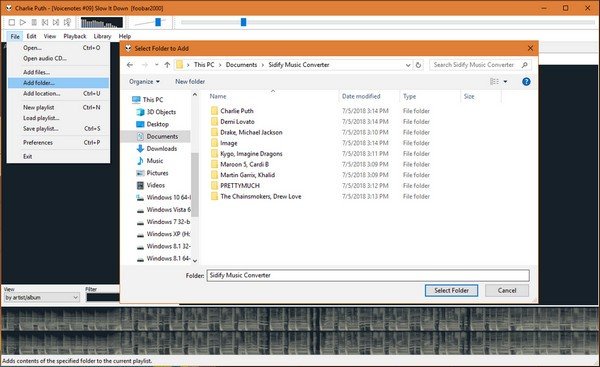
成功完成上述操作後,將在Foobar2000中看到所有導入的歌曲。 您現在所要做的就是享受流媒體!
透過以上步驟,您可以輕鬆添加 Spotify 音樂到 Foobar2000 並在 Foobar2000 上播放。借助 DumpMedia Spotify Music Converter,您可以傳輸下載的 Spotify 將歌曲傳輸到任何相容裝置(如 Apple Watch、USB 記憶棒、智慧電視等)進行串流傳輸。現在,試試看吧!
